| |
Pour ce tutoriel vous aurez besoin de trois images et de cette sélection que vous trouverez ici
Zip (154 Ko)
- Coloriser (Images\Coloriser) vos trois images pour avoir les mêmes teintes, moi j'ai pris ces configurations :
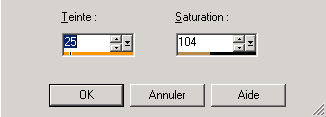
- Avec la pipette choisir une couleur pâle en avant plan et foncé en arrière plan et
faire un dégrader a votre gout
- Créer un nouveau calque de 450*450 transparent
- Peindre votre calque avec votre dégrader
- Appliquer un Effet\Effet de texture\Store comme ceci :

- Changer la taille du support (Image\Taille du support) a 550*550
- Ajouter un calque et avec votre outil sélection (moi j'ai choisi rectangle mais vous pouvez prendre
carré ou cercle c'est a votre gout) faite un rectangle en haut à droite de votre fond en
dépassant votre fond comme ceci environ :

- Copier votre image de Sam et la coller dans la sélection
- Désélectionner
--- N'oublier pas de bien nommer vos calques puisque nous y reviendrons plus tard ---
- Faite la même chose avec l'image de Frodon mais la mettre a droite
- Pour celle d'Aragorn faire un rectangle en hauteur un peu plus bas a gauche
--- vous aurez jusqu'ici a peu près ceci
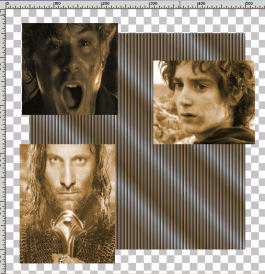
--- et votre palette de calque sera comme ceci

--- Cacher tout vos calques sauf celui de Sam
- Revenir sur l'image de Sam, faire
Sélection\Sélectionner tout
Sélection\Flottante
Sélection\Statique
Sélection\Modifier\Agrandir de 10 pixels
- Ajouter un calque
- Peindre avec votre couleur pâle
- Sélection\Modifier\Contracter de 12 pixels et supprimer
- Désélectionner
- Effet\Effet de texture\Store, avec la même configuration qu'a l'étape 5
- Effet\Ombre porté comme ceci :
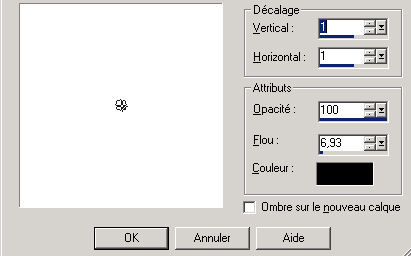
- Glisser ce calque sous celui de l'image de Sam, fusionner ces 2 calques ensemble et renommer ce calque Sam.
Cacher ce calque
- Ouvrir le calque Frodon et refaire exactement les mêmes opérations (12-13-14-15-16-17-18-19)
mais cocher horizontal a store, glisser sous l'image de frodon, fusionner et renommer le Frodon.
Cacher ce calque
- Ouvrir le calque Aragorn et refaire encore les mêmes étapes (12-13-14-15-16-17-18-19)
mais cocher horizontal a store et ensuite vertical pour donner l'illusion de petit carré.
Glisser ce calque sous celui d'Aragorn, fusionner les calques et renommer le Aragorn.
Cacher ce calque
- Faite la même opération encore une fois mais sur votre fond cette fois-ci (12-13-14-15-16-17-18-19)
et avec l'effet de store horizontal, glisser ce calque sous celui du fond et fusionner, puis renommer le fond
- Ajouter un calque, avec l'outil sélection tracé un rectangle en bas a droite et peindre de votre couleur pâle
--- N'oubliez pas de le laisser dépasser de votre fond
- Refaire encore la même procédure (12-13-14-15-16-17-18-19) l'effet store a vertical,
glisser ce calque sous celui de la couleur pale, fusionner et appliquer une ombre porté
- Ouvrer tout vos calques et vous devriez avoir a peu près ceci :

- Ajouter un calque
- Sélection\Charger du disque dur aller chercher la sélection seigneur1.pspselection et peindre
avec votre couleur foncé
- Effet\Effet 3D\Ombre porter avec les mêmes configuration que celle des images
- Ajouter un calque et le glisser en bas de la pile, peindre avec votre dégrader de vos deux couleurs
- Dupliquee ce calque et appliquer un effet mirroir (Image\Mirroir)
- Dupliquee encore ce calque et faire un Effet\Effet de distorsion\Vague comme ceci :

- Vous placer sur votre calque du rectangle en bas a droite, le dernier que vous avez fait.
Ajouter un calque, écrire une petite phrase a votre gout et peindre de votre couleur foncé
- Fusionner tout
- Ajouter des bordures de 5 pixels en couleur contrastante
- Avec la baguette magique, sélectionner votre cadre et le peindre avec votre couleur foncé
- Effet\Effet 3D\Biseautage intérieur comme ceci :

Et voila c'est terminé enregistrer en .jpg
N'oublier pas de signer :-)
|
|



